구글 캘린더에 음력 날짜를 표시하는 방법으로 저는 두 가지 정도를 소개하려고 합니다.
① 전체 음력 날짜가 표시되는 ‘보조 캘린더 선택’ 방법
② 24절기와 함께 며칠 단위로 음력 날짜가 표시되어 보기 편한 ‘외부 캘린더 추가’ 방법
이번 글에서는 ‘① 전체 음력 날짜가 표시되는 보조 캘린더 선택 방법’을 소개합니다.
② 24절기와 함께 며칠 단위로 음력 날짜가 표시되어 보기 편한 ‘외부 캘린더 추가’ 방법이 궁금하시다면,
⬇⬇⬇아래의 ‘외부 캘린더 추가’ 방법 글을 클릭하세요⬇⬇⬇
2025.01.21 - [IT 정보 꿀팁] - 구글 캘린더에 음력 표시하기 ② (보조 캘린더X, 외부 캘린더 추가)
구글 캘린더에 음력 표시하기 ② (보조 캘린더X, 외부 캘린더 추가)
구글 캘린더에 음력 날짜를 표시하는 방법으로 두 가지 정도를 제시했는데요. ① 전체 음력 날짜가 표시되는 ‘보조 캘린더 선택’ 방법② 24절기와 함께 며칠 단위로 음력 날짜가 표시되어 보
young23.linkwe.kr

<목차>
1. 우측 상단에 있는 톱니바퀴 아이콘을 클릭
2. 메뉴 중 '설정' 선택
3. 보기옵션 중 '보조 캘린더' 선택
4. 보조 캘린더 창의 ▼를 클릭한 후 '한국' 선택
5. 캘린더 화면에서 음력 날짜를 확인
6. 구글 캘린더 앱에서 보조 캘린더로 음력 표시하기
보조 캘린더를 선택하여, 구글 캘린더에서 음력 날짜를 표시하는 방법을 알아보겠습니다.
먼저 PC의 웹 브라우저에서 설정하는 방법을 보겠습니다.
1. 우측 상단에 있는 톱니바퀴 아이콘을 클릭

2. 메뉴 중 '설정' 선택

3. 보기옵션 중 '보조 캘린더' 선택
다양한 설정 메뉴를 확인할 수 있습니다.
일반 카테고리 안에서 보기옵션을 찾아 클릭하세요. 그러면 보조 캘린더가 나타납니다.
설정 ➜ 일반 ➜ 보기옵션 ➜ 보조 캘린더
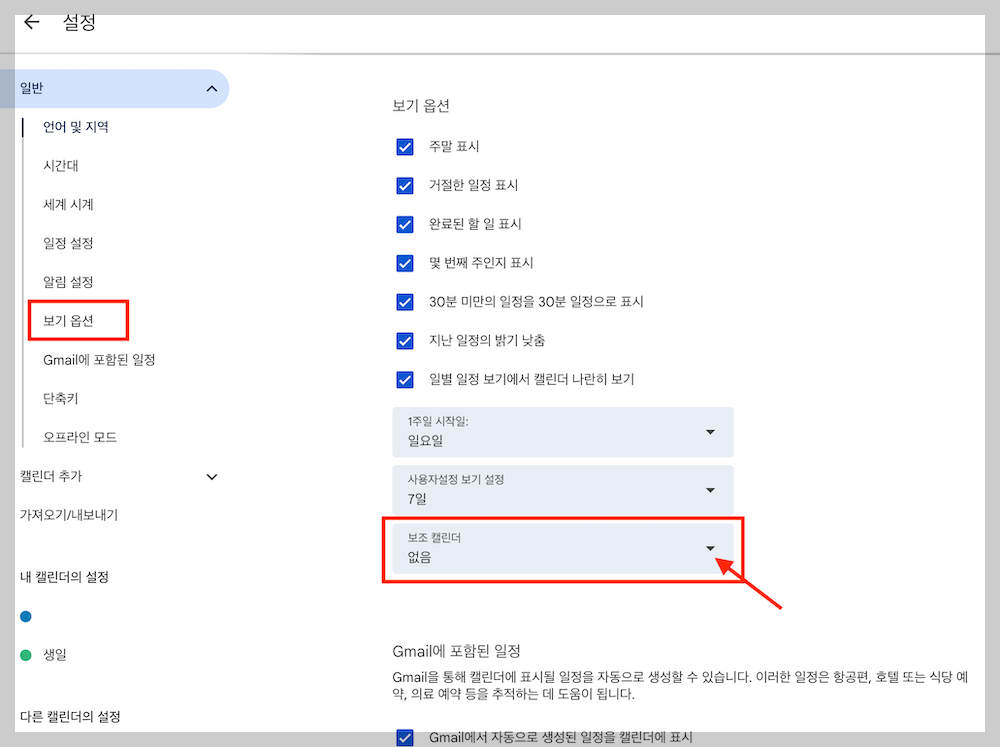
4. 보조 캘린더 창의 ▼를 클릭한 후 '한국' 선택
설정 ➜ 일반 ➜ 보기옵션 ➜ 보조 캘린더 ➜ ‘한국’ 선택

5. 캘린더 화면에서 음력 날짜를 확인
캘린더로 다시 오면 바로 반영이 되어 있습니다.
2025년 2월 보이는 작은 글자인 '을사년 1월 ~2월'이 바로 음력 월입니다.
그리고 일 옆에 보이는 ( ) 안의 숫자가 음력 일입니다.
구글 캘린더 월별 화면을 기준으로 가장 처음 보이는 (1)이 음력 1월 1일을 뜻합니다.
아래에 보이는 두 번째 (1)이 음력 2월 1일을 뜻합니다.

음력 날짜 보기가 조금 복잡하긴 하지만, 모든 날짜에 표시가 되어 있어 음력 날짜를 자주 봐야 하는 경우 많은 도움이 될 듯합니다.
6. 구글 캘린더 앱에서 보조 캘린더로 음력 표시하기
스마트폰의 구글 캘린더 앱 설정도 동일합니다.
구글 캘린더 앱을 열어 왼쪽 상단의 세줄 아이콘을 클릭한 후, 메뉴 중 톱니바퀴 아이콘의 설정을 선택하세요.


설정 메뉴 중, 제일 위에 있는 ‘일반’을 선택하면, ‘보조 캘린더’를 찾을 수 있습니다.
동일하게 ‘한국’을 찾아 클릭하면 바로 반영되어 음력 날짜가 보입니다.

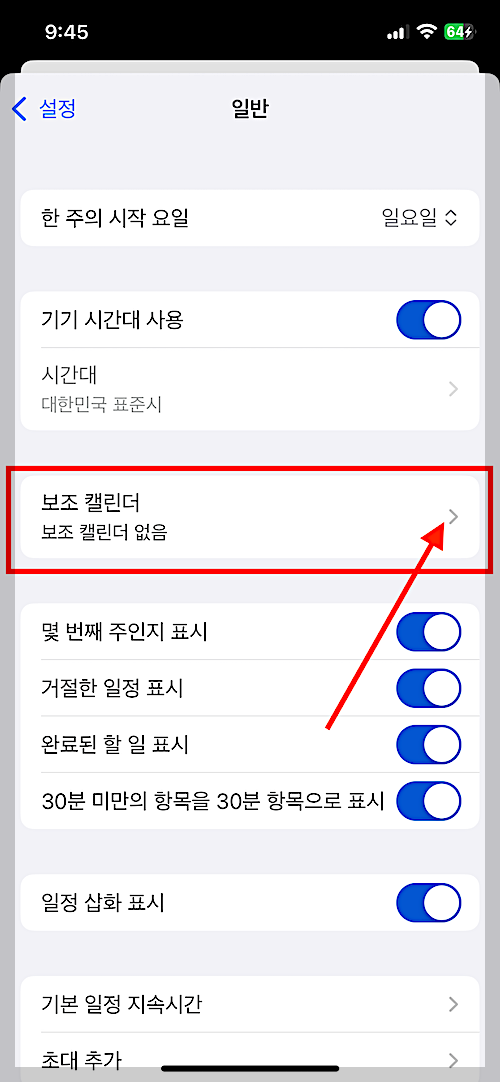
그런데, 혹시 보조 캘린더에서 ‘한국’이 보이지 않는 분 계신가요?

제 경우와 같이, 휴대폰 구글 캘린더 앱 보조 캘린더에 ‘한국’이 보이지 않는 분,
보조 캘린더 표시 방법이 불편한 분,
입춘, 동지 등의 24절기와 간단한 음력 날짜를 표시하고 싶은 분은
⬇⬇⬇아래의 ‘외부 캘린더 추가’ 방법도 참고해 보세요!⬇⬇⬇
2025.01.21 - [IT 정보 꿀팁] - 구글 캘린더에 음력 표시하기 ② (보조 캘린더X, 외부 캘린더 추가)
구글 캘린더에 음력 표시하기 ② (보조 캘린더X, 외부 캘린더 추가)
구글 캘린더에 음력 날짜를 표시하는 방법으로 두 가지 정도를 제시했는데요. ① 전체 음력 날짜가 표시되는 ‘보조 캘린더 선택’ 방법② 24절기와 함께 며칠 단위로 음력 날짜가 표시되어 보
young23.linkwe.kr
'IT 정보 꿀팁' 카테고리의 다른 글
| 구글 캘린더에 음력 표시하기 ② (보조 캘린더X, 외부 캘린더 추가) (0) | 2025.01.21 |
|---|---|
| 워드프레스 로그인 주소(URL) 변경 (WPS Hide login 플러그인) (0) | 2023.07.15 |
| AIDE 2급 기출 예상 이론 정리 ② (데이러 라벨링 자격증 시험 준비) (0) | 2023.05.02 |
| AIDE 2급 기출 예상 이론 정리 ① (데이러 라벨링 자격증 시험 준비) (0) | 2023.04.30 |
| 워드프레스 백업하기 - Updraftplus 플러그인 (0) | 2023.04.21 |




댓글